Matplotlib中绘制热图上三角或下三角的高级技巧
参考:Plotting Only the Upper/Lower Triangle of a Heatmap in Matplotlib
热图是数据可视化中常用的一种图表类型,用于展示二维数据的模式和关系。在某些情况下,我们可能只需要显示热图的上三角或下三角部分,以突出特定的数据关系或简化视觉呈现。本文将详细介绍如何使用Matplotlib库在Python中绘制热图的上三角或下三角,并提供多个实用示例和技巧。
1. 热图基础
在深入探讨上三角和下三角热图之前,让我们先回顾一下热图的基本概念和绘制方法。
热图是一种将矩阵数据可视化的方法,其中每个单元格的颜色代表相应的数值。Matplotlib提供了imshow()函数来创建热图。
以下是一个基本热图的示例:
import matplotlib.pyplot as plt
import numpy as np
# 创建示例数据
data = np.random.rand(10, 10)
# 创建热图
plt.figure(figsize=(8, 6))
plt.imshow(data, cmap='viridis')
plt.colorbar(label='Value')
plt.title('Basic Heatmap - how2matplotlib.com')
plt.xlabel('X-axis')
plt.ylabel('Y-axis')
plt.show()
Output:
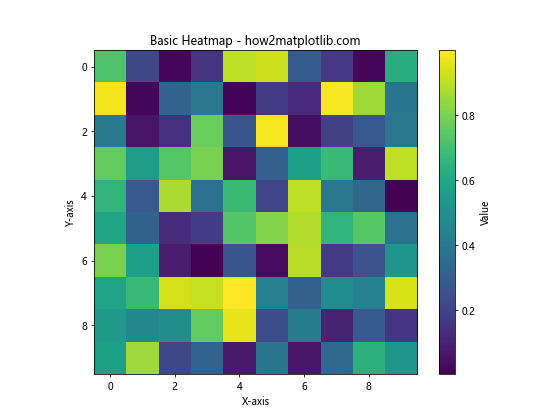
这个示例创建了一个10×10的随机数据矩阵,并使用imshow()函数将其可视化为热图。cmap参数指定了颜色映射,colorbar()添加了颜色条以解释颜色与数值的对应关系。
2. 绘制上三角热图
上三角热图只显示矩阵的上三角部分,包括对角线。这种表示方法在展示对称矩阵(如相关性矩阵)时特别有用,可以避免信息重复。
2.1 使用掩码方法
一种常用的方法是创建一个掩码数组,将下三角部分设为True,然后使用numpy.ma.masked_array()函数来屏蔽这些值。
import matplotlib.pyplot as plt
import numpy as np
# 创建示例数据
data = np.random.rand(10, 10)
# 创建掩码
mask = np.triu(np.ones_like(data, dtype=bool))
# 应用掩码
masked_data = np.ma.masked_array(data, mask)
# 绘制上三角热图
plt.figure(figsize=(8, 6))
plt.imshow(masked_data, cmap='coolwarm')
plt.colorbar(label='Value')
plt.title('Upper Triangle Heatmap - how2matplotlib.com')
plt.xlabel('X-axis')
plt.ylabel('Y-axis')
plt.show()
Output:
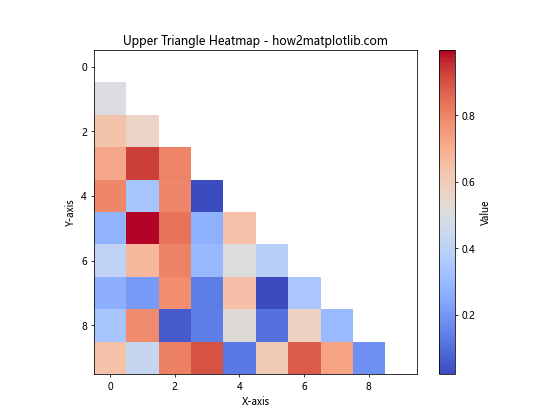
在这个示例中,np.triu()函数创建了一个上三角矩阵作为掩码。np.ma.masked_array()函数将掩码应用到数据上,使下三角部分被屏蔽。
2.2 使用三角函数
另一种方法是使用Matplotlib的tri模块来直接绘制上三角部分。
import matplotlib.pyplot as plt
import matplotlib.tri as tri
import numpy as np
# 创建示例数据
n = 5
data = np.random.rand(n, n)
# 创建网格
x, y = np.meshgrid(range(n), range(n))
x = x.flatten()
y = y.flatten()
# 创建三角剖分
triang = tri.Triangulation(x, y)
# 移除下三角的三角形
mask = np.triu(np.ones((n, n), dtype=bool))
triang.set_mask(~mask[triang.triangles].any(axis=1))
# 绘制上三角热图
plt.figure(figsize=(8, 6))
plt.tripcolor(triang, data.flatten(), cmap='viridis')
plt.colorbar(label='Value')
plt.title('Upper Triangle Heatmap using Triangulation - how2matplotlib.com')
plt.xlabel('X-axis')
plt.ylabel('Y-axis')
plt.gca().invert_yaxis()
plt.show()
这个方法使用Triangulation对象来定义网格,然后通过设置掩码来移除下三角部分的三角形。tripcolor()函数用于绘制结果。
3. 绘制下三角热图
下三角热图只显示矩阵的下三角部分,包括对角线。这种表示方法在某些情况下可能更符合数据的本质或视觉偏好。
3.1 使用掩码方法
与上三角热图类似,我们可以使用掩码来创建下三角热图:
import matplotlib.pyplot as plt
import numpy as np
# 创建示例数据
data = np.random.rand(10, 10)
# 创建掩码
mask = np.tril(np.ones_like(data, dtype=bool))
# 应用掩码
masked_data = np.ma.masked_array(data, ~mask)
# 绘制下三角热图
plt.figure(figsize=(8, 6))
plt.imshow(masked_data, cmap='plasma')
plt.colorbar(label='Value')
plt.title('Lower Triangle Heatmap - how2matplotlib.com')
plt.xlabel('X-axis')
plt.ylabel('Y-axis')
plt.show()
Output:
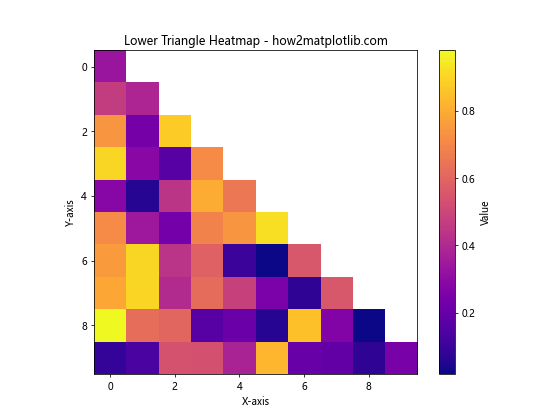
这里使用np.tril()函数创建下三角掩码,然后将其取反应用到数据上,从而只显示下三角部分。
3.2 使用三角函数
同样,我们可以使用tri模块来绘制下三角热图:
import matplotlib.pyplot as plt
import matplotlib.tri as tri
import numpy as np
# 创建示例数据
n = 5
data = np.random.rand(n, n)
# 创建网格
x, y = np.meshgrid(range(n), range(n))
x = x.flatten()
y = y.flatten()
# 创建三角剖分
triang = tri.Triangulation(x, y)
# 移除上三角的三角形
mask = np.tril(np.ones((n, n), dtype=bool))
triang.set_mask(~mask[triang.triangles].any(axis=1))
# 绘制下三角热图
plt.figure(figsize=(8, 6))
plt.tripcolor(triang, data.flatten(), cmap='coolwarm')
plt.colorbar(label='Value')
plt.title('Lower Triangle Heatmap using Triangulation - how2matplotlib.com')
plt.xlabel('X-axis')
plt.ylabel('Y-axis')
plt.gca().invert_yaxis()
plt.show()
这个示例与上三角版本非常相似,只是将掩码从np.triu()改为np.tril()。
4. 高级技巧和美化
在掌握了基本的上三角和下三角热图绘制方法后,我们可以进一步探索一些高级技巧和美化方法,以提升图表的可读性和美观度。
4.1 添加数值标签
在热图中显示具体数值可以提供更精确的信息:
import matplotlib.pyplot as plt
import numpy as np
# 创建示例数据
data = np.random.rand(5, 5)
# 创建掩码
mask = np.triu(np.ones_like(data, dtype=bool))
# 应用掩码
masked_data = np.ma.masked_array(data, mask)
# 绘制上三角热图
fig, ax = plt.subplots(figsize=(8, 6))
im = ax.imshow(masked_data, cmap='YlOrRd')
# 添加数值标签
for i in range(data.shape[0]):
for j in range(data.shape[1]):
if i <= j:
text = ax.text(j, i, f'{data[i, j]:.2f}',
ha="center", va="center", color="black")
plt.colorbar(im, label='Value')
plt.title('Upper Triangle Heatmap with Values - how2matplotlib.com')
plt.xlabel('X-axis')
plt.ylabel('Y-axis')
plt.show()
Output:
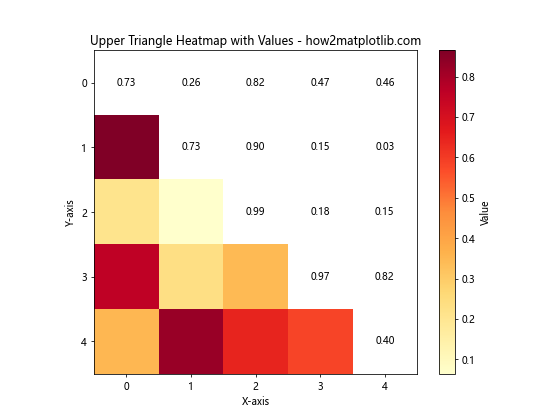
这个示例在每个单元格中添加了对应的数值,使用ax.text()函数实现。
4.2 自定义颜色映射
创建自定义的颜色映射可以更好地突出数据特征:
import matplotlib.pyplot as plt
import numpy as np
from matplotlib.colors import LinearSegmentedColormap
# 创建示例数据
data = np.random.rand(8, 8)
# 创建掩码
mask = np.tril(np.ones_like(data, dtype=bool))
# 应用掩码
masked_data = np.ma.masked_array(data, ~mask)
# 创建自定义颜色映射
colors = ['#FFA07A', '#98FB98', '#87CEFA']
n_bins = 100
cmap = LinearSegmentedColormap.from_list('custom_cmap', colors, N=n_bins)
# 绘制下三角热图
plt.figure(figsize=(8, 6))
plt.imshow(masked_data, cmap=cmap)
plt.colorbar(label='Custom Value')
plt.title('Lower Triangle Heatmap with Custom Colormap - how2matplotlib.com')
plt.xlabel('X-axis')
plt.ylabel('Y-axis')
plt.show()
Output:
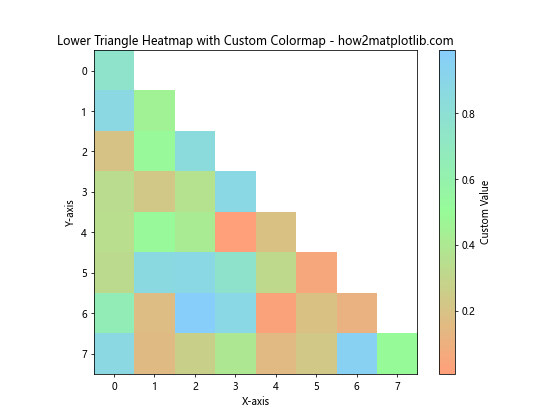
这个示例使用LinearSegmentedColormap.from_list()创建了一个自定义的颜色映射,从而得到独特的视觉效果。
4.3 添加网格线
添加网格线可以帮助区分各个单元格:
import matplotlib.pyplot as plt
import numpy as np
# 创建示例数据
data = np.random.rand(6, 6)
# 创建掩码
mask = np.triu(np.ones_like(data, dtype=bool))
# 应用掩码
masked_data = np.ma.masked_array(data, mask)
# 绘制上三角热图
fig, ax = plt.subplots(figsize=(8, 6))
im = ax.imshow(masked_data, cmap='viridis')
# 添加网格线
ax.set_xticks(np.arange(data.shape[1]+1)-.5, minor=True)
ax.set_yticks(np.arange(data.shape[0]+1)-.5, minor=True)
ax.grid(which="minor", color="w", linestyle='-', linewidth=3)
ax.tick_params(which="minor", bottom=False, left=False)
plt.colorbar(im, label='Value')
plt.title('Upper Triangle Heatmap with Grid - how2matplotlib.com')
plt.xlabel('X-axis')
plt.ylabel('Y-axis')
plt.show()
Output:
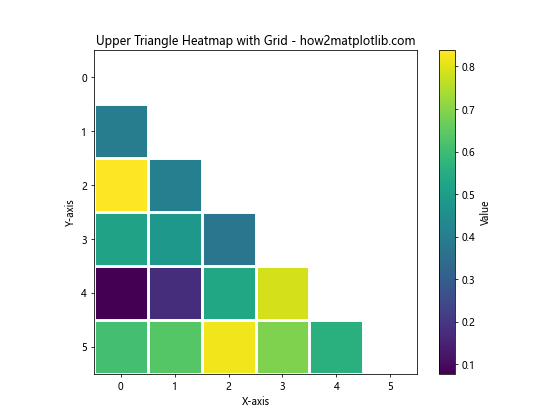
这个示例使用ax.grid()和ax.set_xticks()/ax.set_yticks()函数添加了白色的网格线。
4.4 调整坐标轴标签
为了提高可读性,我们可以调整坐标轴标签:
import matplotlib.pyplot as plt
import numpy as np
# 创建示例数据
data = np.random.rand(5, 5)
# 创建掩码
mask = np.tril(np.ones_like(data, dtype=bool))
# 应用掩码
masked_data = np.ma.masked_array(data, ~mask)
# 创建标签
labels = ['A', 'B', 'C', 'D', 'E']
# 绘制下三角热图
fig, ax = plt.subplots(figsize=(8, 6))
im = ax.imshow(masked_data, cmap='YlGnBu')
# 设置刻度和标签
ax.set_xticks(np.arange(len(labels)))
ax.set_yticks(np.arange(len(labels)))
ax.set_xticklabels(labels)
ax.set_yticklabels(labels)
# 旋转x轴标签
plt.setp(ax.get_xticklabels(), rotation=45, ha="right", rotation_mode="anchor")
plt.colorbar(im, label='Value')
plt.title('Lower Triangle Heatmap with Custom Labels - how2matplotlib.com')
plt.tight_layout()
plt.show()
Output:
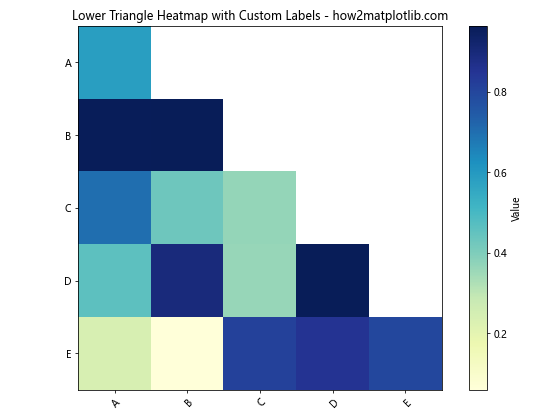
这个示例使用自定义的标签替换了默认的数字标签,并旋转了x轴标签以避免重叠。
4.5 添加注释
在热图中添加注释可以突出重要的数据点:
import matplotlib.pyplot as plt
import numpy as np
# 创建示例数据
data = np.random.rand(6, 6)
# 创建掩码
mask = np.triu(np.ones_like(data, dtype=bool))
# 应用掩码
masked_data = np.ma.masked_array(data, mask)
# 绘制上三角热图
fig, ax = plt.subplots(figsize=(8, 6))
im = ax.imshow(masked_data, cmap='RdYlBu_r')
# 添加注释
ax.annotate('Important Point', xy=(2, 3), xytext=(3, 4),
arrowprops=dict(facecolor='black', shrink=0.05))
plt.colorbar(im, label='Value')
plt.title('Upper Triangle Heatmap with Annotation - how2matplotlib.com')
plt.xlabel('X-axis')
plt.ylabel('Y-axis')
plt.show()
Output:
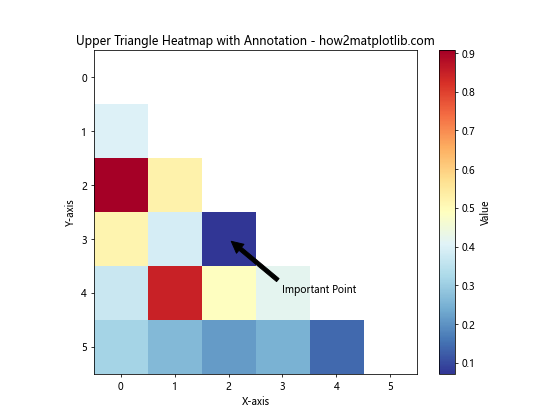
这个示例使用ax.annotate()函数添加了一个带箭头的注释,指向热图中的特定位置。
5. 处理特殊情况
在实际应用中,我们可能会遇到一些特殊情况,需要对热图进行进一步的调整和优化。
5.1 处理对角线
有时我们可能想要特别强调或隐藏对角线:
import matplotlib.pyplot as plt
import numpy as np
# 创建示例数据
data = np.random.rand(7, 7)
# 设置对角线为特定值
np.fill_diagonal(data, 1)
# 创建掩码
mask = np.triu(np.ones_like(data, dtype=bool), k=1)
# 应用掩码
masked_data = np.ma.masked_array(data, mask)
# 绘制上三角热图(包括对角线)
plt.figure(figsize=(8, 6))
plt.imshow(masked_data, cmap='coolwarm')
plt.colorbar(label='Value')
plt.title('Upper Triangle Heatmap with Emphasized Diagonal - how2matplotlib.com')
plt.xlabel('X-axis')
plt.ylabel('Y-axis')
plt.show()
Output:

这个示例将对角线的值设为1,并通过调整掩码参数k=1来包含对角线。
5.2 处理非对称数据
对于非对称数据,我们可能需要同时显示上三角和下三角的不同信息:
import matplotlib.pyplot as plt
import numpy as np
# 创建两个不同的数据集
data1 = np.random.rand(6, 6)
data2 = np.random.rand(6, 6)
# 创建掩码
mask_upper = np.triu(np.ones_like(data1, dtype=bool), k=1)
mask_lower = np.tril(np.ones_like(data2, dtype=bool), k=-1)
# 合并数据
combined_data = np.triu(data1, k=1) + np.tril(data2, k=-1)
np.fill_diagonal(combined_data, np.diagonal(data1))
# 绘制热图
plt.figure(figsize=(8, 6))
plt.imshow(combined_data, cmap='PiYG')
plt.colorbar(label='Value')
plt.title('Combined Upper and Lower Triangle Heatmap - how2matplotlib.com')
plt.xlabel('X-axis')
plt.ylabel('Y-axis')
plt.show()
Output:

这个示例创建了两个不同的数据集,并将它们合并到一个热图中,上三角显示data1,下三角显示data2。
5.3 处理大型数据集
对于大型数据集,我们可能需要调整图像大小和分辨率:
import matplotlib.pyplot as plt
import numpy as np
# 创建大型数据集
data = np.random.rand(50, 50)
# 创建掩码
mask = np.triu(np.ones_like(data, dtype=bool))
# 应用掩码
masked_data = np.ma.masked_array(data, mask)
# 绘制上三角热图
plt.figure(figsize=(12, 10), dpi=300)
plt.imshow(masked_data, cmap='viridis', interpolation='nearest')
plt.colorbar(label='Value', fraction=0.046, pad=0.04)
plt.title('Large Upper Triangle Heatmap - how2matplotlib.com')
plt.xlabel('X-axis')
plt.ylabel('Y-axis')
plt.tight_layout()
plt.show()
Output:
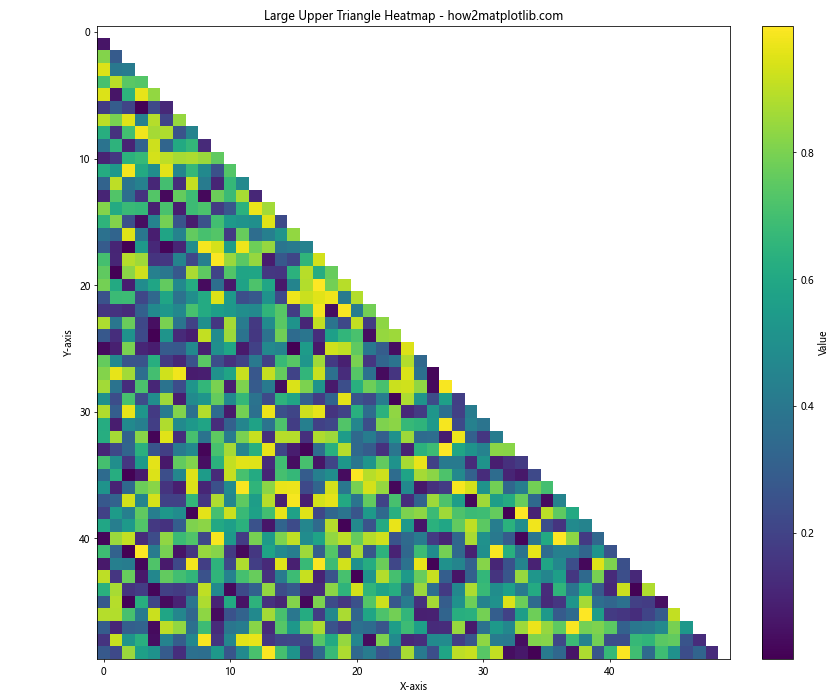
这个示例使用了更大的图像尺寸和更高的DPI,同时调整了颜色条的大小以适应大型数据集。
6. 交互式热图
为了提高用户体验,我们可以创建交互式的上三角或下三角热图。这里我们将使用Matplotlib的widgets模块来实现简单的交互功能。
import matplotlib.pyplot as plt
import numpy as np
from matplotlib.widgets import Slider
# 创建示例数据
data = np.random.rand(10, 10)
# 创建图形和轴
fig, ax = plt.subplots(figsize=(10, 8))
plt.subplots_adjust(bottom=0.25)
# 初始掩码
mask = np.triu(np.ones_like(data, dtype=bool))
masked_data = np.ma.masked_array(data, mask)
# 绘制初始热图
im = ax.imshow(masked_data, cmap='viridis')
plt.colorbar(im, label='Value')
ax.set_title('Interactive Triangle Heatmap - how2matplotlib.com')
ax.set_xlabel('X-axis')
ax.set_ylabel('Y-axis')
# 创建滑块
ax_slider = plt.axes([0.2, 0.1, 0.6, 0.03])
slider = Slider(ax_slider, 'Triangle', 0, 1, valinit=0.5, valstep=1)
# 更新函数
def update(val):
if slider.val == 0: # 下三角
mask = np.tril(np.ones_like(data, dtype=bool), k=-1)
else: # 上三角
mask = np.triu(np.ones_like(data, dtype=bool), k=1)
masked_data = np.ma.masked_array(data, mask)
im.set_data(masked_data)
fig.canvas.draw_idle()
slider.on_changed(update)
plt.show()
Output:
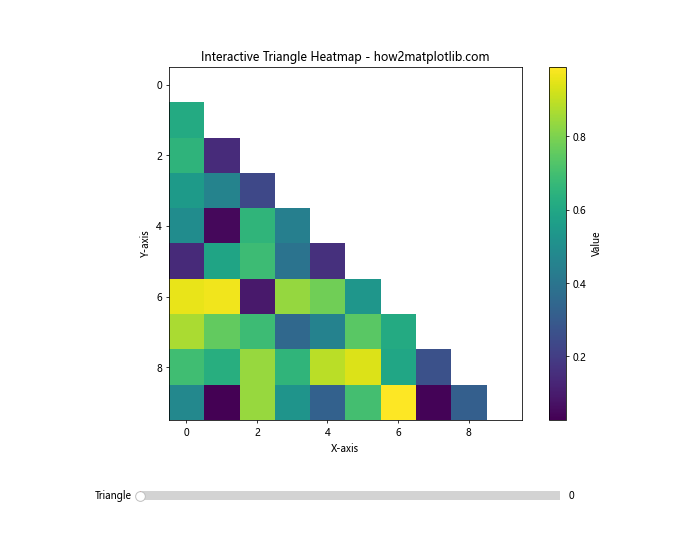
这个示例创建了一个带有滑块的交互式热图。用户可以通过滑块在上三角和下三角热图之间切换。
7. 结合其他图表类型
有时,将上三角或下三角热图与其他类型的图表结合可以提供更全面的数据视图。
7.1 热图与散点图结合
import matplotlib.pyplot as plt
import numpy as np
# 创建示例数据
data = np.random.rand(8, 8)
x = np.arange(8)
y = np.random.rand(8)
# 创建掩码
mask = np.triu(np.ones_like(data, dtype=bool), k=1)
# 应用掩码
masked_data = np.ma.masked_array(data, mask)
# 创建图形
fig, (ax1, ax2) = plt.subplots(1, 2, figsize=(12, 5))
# 绘制上三角热图
im = ax1.imshow(masked_data, cmap='YlOrRd')
ax1.set_title('Upper Triangle Heatmap - how2matplotlib.com')
ax1.set_xlabel('X-axis')
ax1.set_ylabel('Y-axis')
plt.colorbar(im, ax=ax1, label='Value')
# 绘制散点图
ax2.scatter(x, y, c=y, cmap='YlOrRd')
ax2.set_title('Scatter Plot - how2matplotlib.com')
ax2.set_xlabel('X-axis')
ax2.set_ylabel('Y-axis')
plt.tight_layout()
plt.show()
Output:
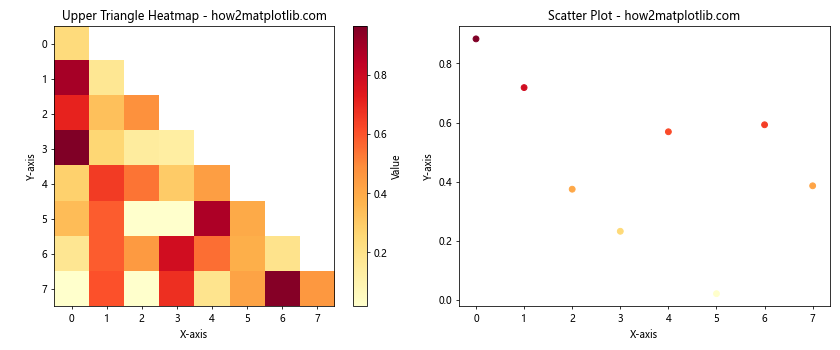
这个示例在左侧显示上三角热图,右侧显示相关的散点图,使用相同的颜色映射以保持一致性。
8. 保存和导出
最后,我们可能需要将创建的上三角或下三角热图保存为图像文件或导出为其他格式。
import matplotlib.pyplot as plt
import numpy as np
# 创建示例数据
data = np.random.rand(10, 10)
# 创建掩码
mask = np.tril(np.ones_like(data, dtype=bool))
# 应用掩码
masked_data = np.ma.masked_array(data, ~mask)
# 绘制下三角热图
plt.figure(figsize=(8, 6), dpi=300)
plt.imshow(masked_data, cmap='viridis')
plt.colorbar(label='Value')
plt.title('Lower Triangle Heatmap for Export - how2matplotlib.com')
plt.xlabel('X-axis')
plt.ylabel('Y-axis')
# 保存为PNG文件
plt.savefig('lower_triangle_heatmap.png', bbox_inches='tight')
# 保存为SVG文件(矢量格式)
plt.savefig('lower_triangle_heatmap.svg', bbox_inches='tight')
plt.show()
Output:
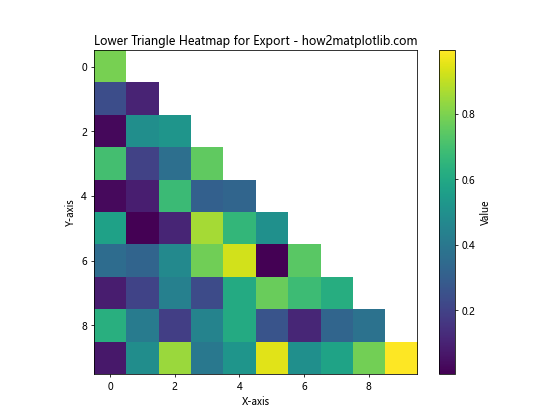
这个示例展示了如何将热图保存为高分辨率的PNG文件和矢量格式的SVG文件。
总结
本文详细介绍了如何使用Matplotlib绘制上三角和下三角热图,涵盖了基本方法、高级技巧、特殊情况处理、交互式功能以及与其他图表类型的结合。通过掌握这些技巧,你可以创建更加精确、美观和信息丰富的热图可视化。
上三角和下三角热图在数据分析和可视化中有着广泛的应用,特别是在处理相关性矩阵、距离矩阵或其他对称数据时。通过选择性地显示矩阵的一部分,我们可以避免信息冗余,同时突出关键的数据关系。
记住,好的数据可视化不仅仅是技术的展示,更是有效传达信息的艺术。在创建热图时,始终考虑你的目标受众和你想要传达的核心信息。通过合理使用颜色、标签、注释和其他视觉元素,你可以创建既美观又富有洞察力的数据可视化作品。
最后,持续学习和实践是提高数据可视化技能的关键。尝试将本文中的技巧应用到你自己的数据集中,并不断探索Matplotlib和其他可视化库的新功能。随着经验的积累,你将能够创建出更加复杂和有影响力的数据可视化。
 极客教程
极客教程